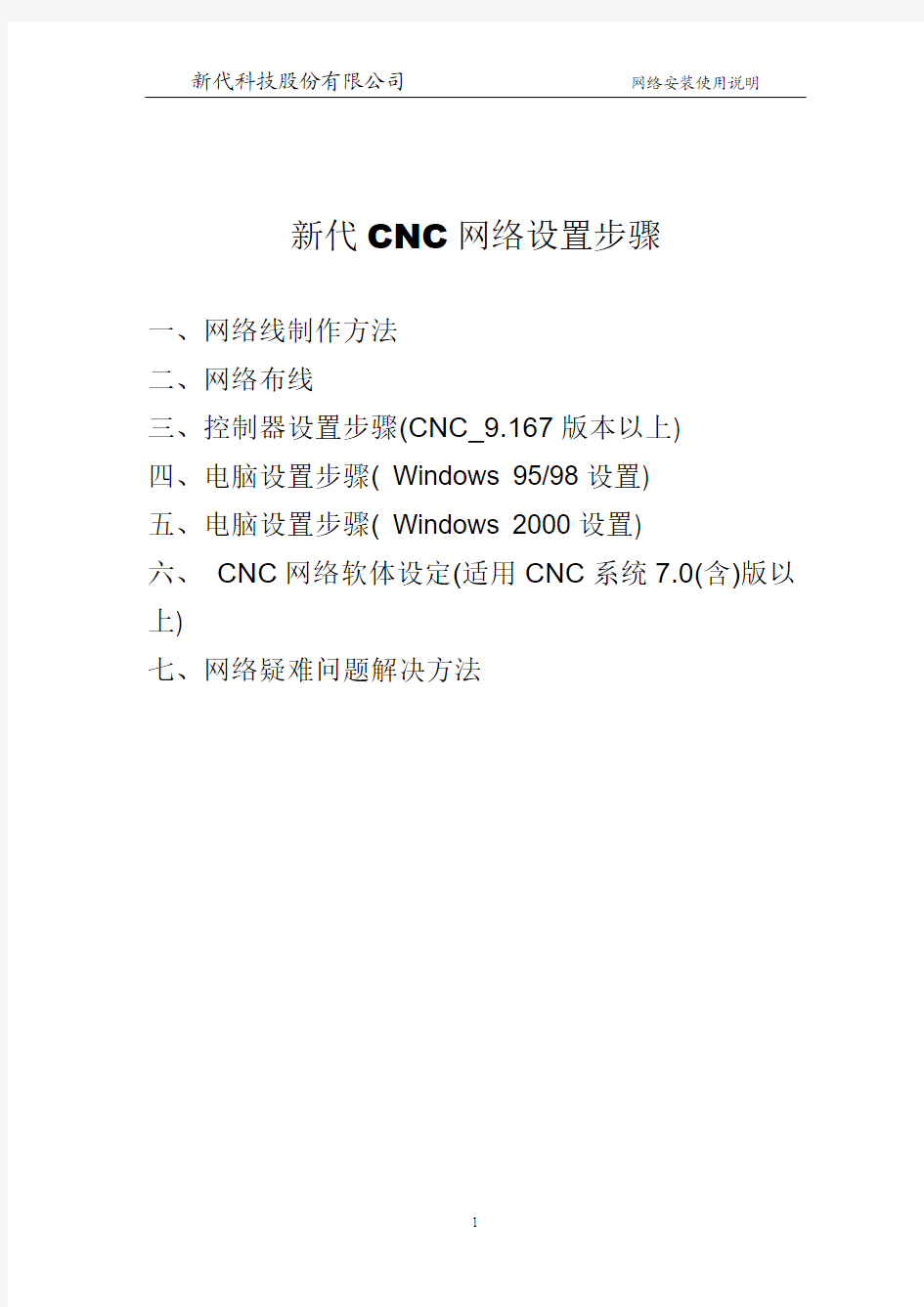
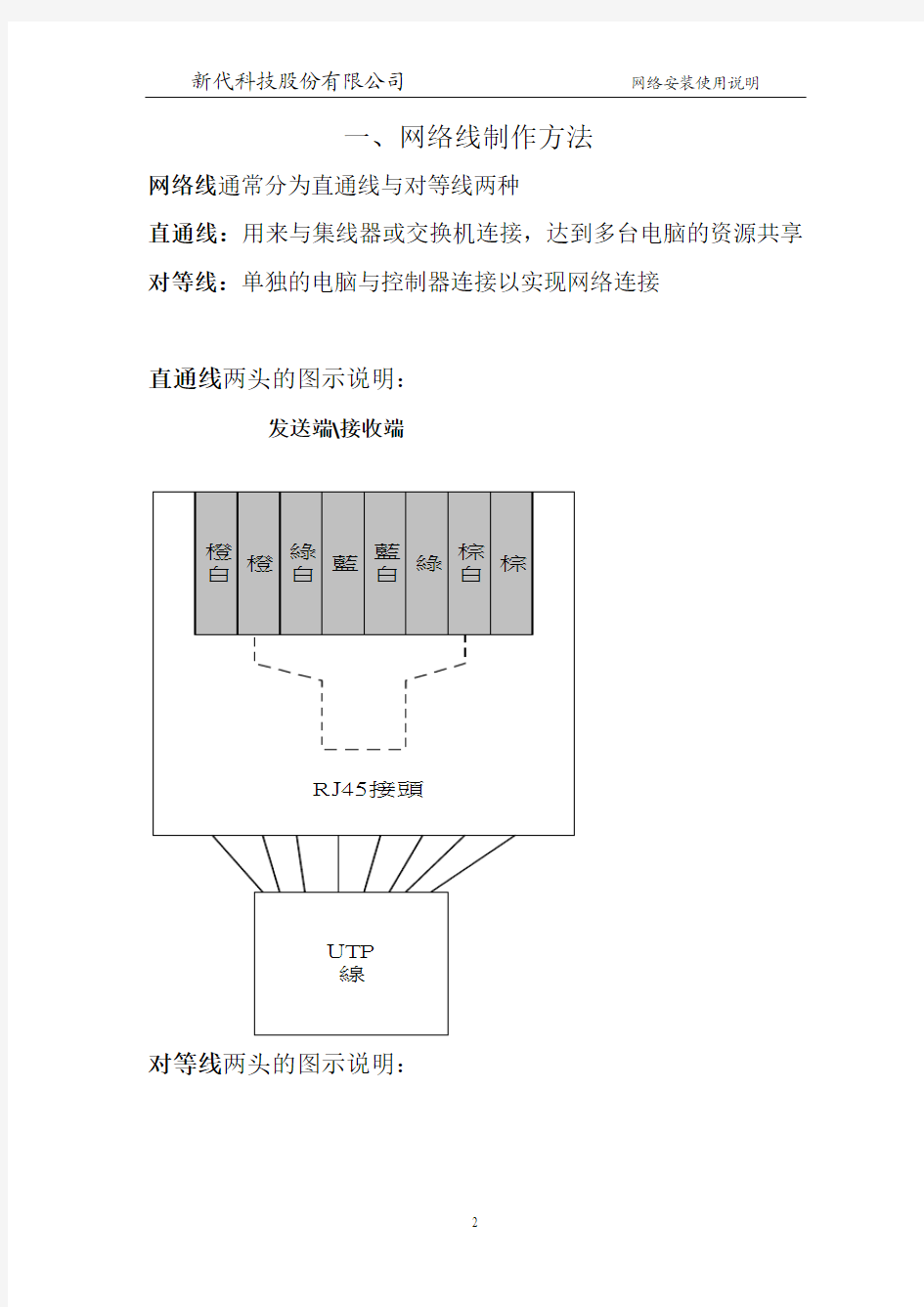
新代CNC网络设置步骤
一、网络线制作方法
二、网络布线
三、控制器设置步骤(CNC_9.167版本以上)
四、电脑设置步骤( Windows 95/98设置)
五、电脑设置步骤( Windows 2000设置)
六、CNC网络软体设定(适用CNC系统7.0(含)版以上)
七、网络疑难问题解决方法
一、网络线制作方法
网络线通常分为直通线与对等线两种
直通线:用来与集线器或交换机连接,达到多台电脑的资源共享对等线:单独的电脑与控制器连接以实现网络连接
直通线两头的图示说明:
发送端\接收端
对等线两头的图示说明:
橙白橙綠白藍藍白綠棕
白
棕UTP
線
RJ45接頭
发送端
接收端
注:1.请检查网络线两头的8根线颜色是否和接线图示完全相同,如果颜色不一致会造成网络无法连接。
2.请检查网络线水晶头的8个小铜片是否全部压到低部,如果压不到低部,会造成网络线无法导通。
3.请检查水晶头接的底端,看是否8根铜线都插在低端,如果参差不齐,有可能会引起网络线无法导通。
4.如果有网络测试仪直接检查网络线效果会更好。
二、网络布线
橙白橙綠白藍藍白綠棕
白
棕UTP
線
RJ45接頭
綠白綠橙白藍藍白橙棕
白
棕UTP 線
RJ45接頭
1.如果控制器与电脑相连是经过集线器或者交换机,那么网络线则选用两根直通线,一根线是电脑与集线器或者交换机相连,另外一根线是控制器中的主机板网卡与集线器或者交换机相连接
2.如果控制器直接与电脑相连接,那么直接选用对等线相连接起来就可以了。
注:1. 固定网络线时切记勿压,钉子勿直接穿入网络线,这样会使网络有可能开成短路。
2.网络线尽量离开一些干扰性比较大的地方。
三、控制器设置步骤(CNC_9.167版本以上)
1进入控制器界面:
2.进入参数设定画面(F6):
3.按下一页键(键盘F10)进入此画面
4.接F3进入此画面:
A.(注):上图为CNC出厂默认信息,根据电脑的设置而改变控制器的配置,以实现网络连接,这样更方便、简捷。
控制器名称:不同控制器有不同的名称,且不可与网络上相连的其它电脑或控制器同名。
地址设定:根据电脑上的IP地址而设定,若个人电脑上IP地址为:192.168.0.10,则控制器中地址设定为:192.168.0.15,只要最后一位不同且范围在1~254之间即可。
子网络掩码:255.255.255.0 (IP地址设为192.168.0._或者210.20.98._)
255.0.0.0 (IP地址设为10._._._)
连线PC名称:与控制器相连接的电脑名称.
连线目录名称:此名称为与控制器相连接的电脑上创建的共享文件夹名称.
注:如果需要设置工作组则按Page Down(按键上的下一页)打开此画面(通常不需设置,因为工作组不一样也可网络连接):
工作组群:这台控制器在网络中所要加入的工作组的名称,需依使用者所在控制器中的网络名称来决定,预设值为“SYNTEC”连线使用者:
此为连接电脑所要使用的名称,可使用电脑的名称。
连线密码:此为电脑开机时所使用的用户开机密码。
B.(注):下图说明网络文件没有安装,需要重新安装网络文件
安装方法参考“六、CNC网络软体设定”
四、网络设置步骤(Windows 95/98设置)
(1) T CP/IP协议设定
(2) 电脑名称及工作组设定
(3) 资源共享服务设定
(4) 文件夹共享设定
(1) TCP/IP协议设定
1.. “桌面” ->“网上邻居”->“属性”
2..打开此画面
“属性”,打开此对话框:
210.20.98.15 (新代预设)子网掩码:255.255.255.0 (新代预设)
(注:1:若已有网络,则根据网络管理员所提供的资料来填写,但必须修改控制器中的IP地址与子网掩码以确定完成TCP/IP设定;2:不要选择“TCP/IP->拔号网络适配器”(它是用来拔号上网)
如果在网络配置文件中没有发现”TCP/IP->Realtek RTL8139/810X Family Fast Ethernet”,则点击“添加”打开此对话框:
选择“协议”,后点击“添加”,进入下面画面,安装TCP/IP协议:
(2)电脑名称及工作组设定
(注:若公司已有内部工作组,则也可根据网络管理员所提供的资料来填写,但必须修改控制器中的工作组与连接电脑名称以确保个人电脑与CNC控制器的网络连接;)(3)资源共享服务设定
查看“配置”中是否含有“Microsoft 网络上的文件与打印机共享”,如果没有此选项,则点击“添加”,进入下面的对话框,
点击“服务”,“添加”->“Microsoft 网络上的文件与打印机共享”选项即可。
(4)文件夹共享设定建一名为“public”文件夹,点击“属性” ,打开此对话框,设置共享名为“public”:将加工程序放入此文件夹即
五、网络设置步骤(Windows NT设置)
(1)TCP/IP协议设定
(2)电脑名称及工作组设定
(3)资源共享服务设定
(4)文件夹共享设定
(1) T CP/IP协议设定
1、在桌面上点击“网上邻居”图标,然后再点击鼠标右键,打开下拉式菜单,如下图:
2、此时用鼠标定位到“属性”这一项,单击鼠标左键,出现如下示图:
3、点击“本地连接”图标,单击鼠标右键,出现下拉式菜单,用
鼠标左键单击“属性”这一项。出现如下示图:
出现如下示图:
选定“(TCP/IP)”内容中的“使用下面的IP地址(S)”参数设置如下:
IP地址: 210.20.98.15 (新代预设)
子网掩码: 255.255.255.0 (新代预设)
(注:若已有网络,则根据网络管理员所提供的资料来填写,以确定完成TCP/IP设定,但必须修改控制器中的IP地址与子网掩码以确定完成TCP/IP设定;)
(2) 电脑名称及工作组设定
1.在桌面上点击“我的电脑”图标,然后再点击鼠标右键,打
开下拉式菜单,如下图:
络标识”这一项,如下图:
3、在此对话框中点击“属性”这一按钮,出现如下“标识更改”对话框,并在“计算机名(C)”中输入“young”在“工作组(W)”中输
入“SYNTEC”
1.查看“网络”-“本地连接”中是否含有“Microsoft 网络的文件和打印”
2. 如果没有此选项,则点击“安装”,出现下列对话框:3
点击” Microsoft 网络的文件和打印机共享” 选项
建一名为“public”文件夹,点击“属性” ,打开此对话框,设置共享名为“public”:
(4)文件夹共享设定
建一名为“public”文件夹,点击“属性” ,打开此对话框,设置共享名为“public”:
(5)添加CNC用户名1.“开始” -> “设置” -> “控制面板” -> “用户名和密
码”
RJ45网线水晶头接法[图解] 各种不同颜色的线的阻值不一样,传输的网络信号可能会有所区别,所以最好是按照T568A/B的标准来接 T568A标准:绿橙蓝棕(绿白绿橙白蓝蓝白橙棕白棕) T568B标准:橙绿蓝棕(橙白橙绿白蓝蓝白绿棕白棕) 制作标准: 1)交叉线:T568A==================T568B T568B==================T568A 应用范围:交换机(集线器)—连接—交换机(集线器) 电脑网卡—连接—电脑网卡(双机互联) 2)直通线:T568A==================T568A T568B==================T568B 应用范围:交换机(集线器)—连接—电脑网卡 电脑网卡—连接—交换机(集线器) ______________________________________________________________ ____________________________ 准备工作:1.压线钳一把,市场价20左右。2.水晶头若干 3.测线器一台 其实双绞线的接法不只有一种,只要方法正确任何一种都能够接通,这里先介绍一下国际标准TIA/EIA568B,在后面在给大家介绍一下我自己实践总结出来的经验。 标准586B:橙白-1,橙-2,绿白-3,蓝-4,蓝白-5,绿-6,棕白-7,棕-8 标准568A: 绿白-1,绿-2,橙白-3,蓝-4,蓝白-5,橙-6,棕白-7,棕-8 下面介绍几种应用环境下双绞线的制作方法。 MDI表示此口是级连口,而MDI-X时表示此口是普通口。 1) PC等网络设备连接到HUB 时, 用的网线为直通线, 双绞线的两头连线一一对应即可,此时,HUB为MDI-X口,PC为MDI口。 2)在进行间HUB级连时,应把级连口控制开关放在MDI(Uplink)上,同时用直通线相连。如果HUB没有专用级连口,或者无法使用级连口,必须使用MDI-X 口级连,这时,我们可用交叉线来达到目的,这里的交叉线, 即是在做网线时,用一端RJ-45 plug 的1脚接到另一端RJ-45 plug 的3脚;再用一端RJ-45 plug 的2脚接到另一端RJ-45 plug 的6脚。可按如下色谱制作: A端:橙白,橙,绿白,蓝,蓝白,绿,棕白,棕; B端:绿白,绿,橙白,蓝,蓝白,橙,棕白,棕。
网线的制作方法及步骤 —————计算机组装与维护 学院: 专业: 班级: 学号: 姓名: 指导老师:
一、所需材料:一定长度的双绞线(非屏蔽双绞线)、水晶头(RJ-45) 二、所需工具:RJ-45工具钳、网线测试器 双绞线包括两种:一、非屏蔽双绞线(UTP)二、屏蔽双绞线(STP)。从性价比和可维护性出发,大多数局域网使用非屏蔽双绞线(UTP—Unshielded Twisted Pair)作为布线的传输介质来组网。 非屏蔽双绞线分为:三类线、四类线、五类线、超五类线、六类线 双绞线做法有两种国际标准:EIA/TIA568A和EIA/TIA568B T568A标准和T568B标准线序表 双绞线的连接方法:直通线缆和交叉线缆。 直通线缆(即网线)的水镜头两端都遵循T568A或T568B标准,双交线的每组线在两端是一一对应的,颜色相同的在两端水晶头的相应槽中保持一致。它主要用在交换机(或集线器)Uplink口连接交换机(或集线器)普通端口或交换机普通端口连接计算机网卡上。(现在市场上大多数都遵循T568B的标准) 交叉线缆(即反线)的水晶头一端遵循568A,而另一端则采用568B标准,即A水晶头的1、2对应B水晶头的3、6,而A水晶头的3、6对应B水晶头的1、2,它主要用在交换机(或集线器)普通端口连接到交换机(或集线器)普通端口或网卡连网卡上。(实现两计算机间大量数据的传输、游戏联机等) 三、制作过程:
1、剖开外部绝缘皮。 2、按T568A或T568B的标准把线序排好,并用工具钳把线口卡其。端口长度1~1.5cm。 3、水晶头金属弹片面朝上,把卡其的线插入并使其插到水晶头底端。 4、用RJ-45工具钳把水晶头金属弹片压好(听到啪的声音就表示水晶头金属弹片已经压好) 另一端如法炮制 四、检测网线是否制作成功: 在把水晶头的两端都做好后即可用网线测试仪进行测试,如果测试仪上8个指示灯都依次为绿色闪过,证明网线制作成功。如果出现任何一个灯为红灯或黄灯,都证明存在断路或者接触不良现象。 注:直通线测试仪上的灯应该是依次顺序的亮。 交叉双绞线那测试仪的一段的闪亮顺序应该是3、6、1、4、5、2、7、8。 五、完成
VPN服务设置方法 一、VPN服务的用途 VPN网络的主要用途在于通过Internet网络进行远程维护,局域网需要一台电脑能同时连内部局域网又能连Internet网络,在该电脑上配置VPN服务,然后在任何地方都可以通过Internet网络用VPN客户端连入内部局域网,连接成功后客户端就象内部局域网的一台普通工作站,可以象内部局域网工作站一样方便的进行维护操作。 二、VPN服务的需要的环境 1、上Internet网络的机器需要能连接内部局域网。 2、安装windowns 2000(professional 、server或advanced server均可)、winXP、 win2003操作系统之一。 3、需要上网的机器有个外部IP地址(动态分配的外部IP也可),如,不能只 有内部IP如,可以通过上网路由器进行端口映射,把路由器的vpn服务 端口1723映射到内部机器的IP地址上,这样外部机器访问路由器的IP 就如直接访问被映射的机器,也能达到同样的vpn功能。 4、路由器端口映射方法(上网机器有外部IP地址可跳过此步骤) 不同的路由器配置有所差别,但基本思路相同,即进行端口映射服务或叫虚拟服务,将端口1723映射到内部网络用于配置vpn服务功能的 机器的IP地址上,服务类型选择‘pptp’服务。配置完成后重新启动路 由器。 下面以Netcore 2305NR宽带路由器为例: (1)、通过IE浏览器登陆到路由器上,在IE地址拦输入路由器的IP地 址会出现登陆框,输入用户密码; (2)、选择虚拟服务功能进行配置 虚拟服务功能(即端口映射),提供了一种供Internet上的用户通过路由器访问局域网内的主机的方式。Internet上的用户对路由器的访问,将按照虚拟服务的设置,重定向到局域网中的内部主机。 i.选定局域网内的作VPN服务器的计算机,在这里我们以,如果局域 网内上网的机器IP地址为动态的,则可以通过查看路由器的静态路 由表查看该机器的固定IP。 ii.键入虚拟服务的名称(VPN Server) iii.在虚拟服务模板中选择User defined server iv.选择TCP协议,在内部和外部端口号中输入1723 v.单击新增虚拟服务,已启动的虚拟服务列表中就会出现VPN Server
RJ45接头网线制作教程 一、压线钳 压线钳目前市面上有好几种类型,而实际的功能以及操作都是大同小异,我们就左图的一把为例,该工具上有三处不同的功能。 在压线钳的最顶部的是压线槽,压线槽供提供了三种类型的线槽,分别为6P、8P以及4P,中间的8P槽是我们最常用到的RJ-45压线槽,而旁边的4P为RJ11电话线路压线槽。
在压线钳8P压线槽的背面,我们可以看到呈齿状的模块,主要是用于把水晶头上的8个触点压稳在双绞线之上。 最前端是剥线口,刀片主要是起到切断线材
二、网线制作 我们局域网内组网所采用的网线,使用最为广泛的为双绞线(Twisted-Pair Cable;TP),双绞线是由不同颜色的4对8芯线组成,每两条按一定规则绞织在一起,成为一个芯线对。作为以太局域网最基本的连接、传输介质,人们对双绞网线的重视程度是不够的,总认为它无足轻重,其实做过网络的人都知道绝对不是这样的,相反它在一定程度上决定了整个网络性能。这一点其实我们很容易理解,一般来说越是基础的东西越是取着决定性的作用。双绞线作为网络连接的传输介质,将来网络上的所有信息都需要在这样一个信道中传输,因此其作用是十分重要的,如果双绞线本身质量不好,传输速率受到限制,您说即使其它网络设备的性能再好,传输速度再高又有什么用呢?因为双绞线已成为整个网络传输速度的一个瓶颈。它一般有屏蔽(Shielded Twicted-Pair STP)与非屏蔽(Unshielded Twisted-Pair UTP)双绞线之分,屏蔽的当然在电磁屏蔽性能方面比非屏蔽的要好些,但价格也要贵些。 双绞线按电气性能划分的话,可以划分为:三类、四类、五类、超五类、六类、七类双绞线等类型,数字越大,也就代表着级别越高、技术越先进、带宽也越宽,当然价格也越贵了。三类、四类线目前在市场上几乎没有了,如果有,也不是以三类或四类线出现,而是假以五类,甚至超五类线出售,这是目前假五类线最多的一种。目前在一般局域网中常见的是五类、超五类或者六类非屏蔽双绞线。屏蔽的五类双绞线外面包有一层屏蔽用的金属膜,它的抗干扰性能好些,但应用的条件比较苛刻,不是用了屏蔽的双绞线,在抗干扰方面就一定强于非屏蔽双绞线。屏蔽双绞线的屏蔽作用只在整个电缆均有屏蔽装置,并且两端正确接地的情况下才起作用。所以,要求整个系统全部是屏蔽器件,包括电缆、插座、水晶头和配线架等,同时建筑物需要有良好的地线系统。事实上,在实际施工时,很难全部完美接地,从而使屏蔽层本身成为最大的干扰源,导致性能甚至远不如非屏蔽双绞线UTP。所以,除非有特殊需要,通常在综合布线系统中只采用非屏蔽双绞线。 双绞线作为一种价格低廉、性能优良的传输介质,在综合布线系统中被广泛应用于水平布线。双绞线价格低廉、连接可靠、维护简单,可提供高达1000Mbps的传输带宽,不仅可用于数据传输,而且还可以用于语音和多媒体传输。目前的超五类和六类非屏蔽双绞线可以轻松提供155Mbps的通信带宽,并拥有升级至千兆的带宽潜力,因此,成为当今水平布线的首选线缆。
网线水晶头接法-详细的网线制作 网线水晶头有两种做法标准,标准分别为TIA/EIA 568B 和TIA/EIA 568A 。制作水晶头首先将水晶头有卡的一面向下,有铜片的一面朝上,有开口的一方朝向自己身体,从左至右排序为12345678 ,下面是TIA/EIA 568B 和TIA/EIA 568Av 网线线序(优先选择568B网线接法): TIA/EIA-568B: 1、白橙,2、橙,3、白绿,4、蓝,5、白蓝,6、绿,7、白棕,8、棕 TIA/EIA-568A: 1、白绿,2、绿,3、白橙,4、蓝,5、白蓝,6、橙,7、白棕,8、棕 在整个网络布线中应用一种布线方式,但两端都有RJ-45 plug 的网络联线无论是采用端接方式A,还是端接方式B,在网络中都是通用的。双绞线的顺序与RJ45头的引脚序号--对应。 10M以太网的网线接法使用1,2,3,6编号的芯线传递数据,100M以太网的网线使用4,5,7,8编号的芯线传递数据。为何现在都采用4对(8芯线)的双绞线呢?这主要是为适应更多的使用范围,在不变换基础设施的前提下,就可满足各式各样的用户设备的网线接线要求。例如,我们可同时用其中一对绞线来实现语音通讯。 100BASE-T4 RJ-45对双绞线网线接法的规定如下: 1、2用于发送,3、6用于接收,4、5,7、8是双向线。 1、2线必须是双绞,3、6双绞,4、5双绞,7、8双绞。 根据网线两端水晶头做法是否相同,有两种网线接法。 直通线: 网线两端水晶头做法相同,都是TIA/EIA-568B标准,或都是TIA/EIA-568A标准. 用于:PC网卡到HUB普通口,HUB普通口到HUB级联口.一般用途用直通线就可全部完成.
网络基础之网线做法全程图解 Email: fuwutech@https://www.doczj.com/doc/f63733359.html, https://www.doczj.com/doc/f63733359.html, 内容摘要网络初学者经常为自己做网线而苦恼,不用愁,通过十一个步骤教你轻松学会RJ45接头网线的制作! 网络初学者经常为自己做网线而苦恼,不用愁,通过十一个步骤教你轻松学会RJ45接头网线的制作! EIA/TIA-568标准规定了两种RJ45接头网线的连接标准(并没有实质上的差别),即EIA/TIA-568A和EIA/TIA-568B。这两种 标准的连接方法如下图所示。 -------------------------------------------------------------------------------- 图中上方的折线表示这两根针脚连接的是一对双绞线。 T568A规定的连接方法是: 1——白–绿(就是白色的外层上有些绿色,表示和绿色的是一对线) 2——绿色 3——白–橙(就是白色的外层上有些橙色,表示和橙色的是一对线) 4——蓝色 5——白–蓝(就是白色的外层上有些蓝色,表示和蓝色的是一对线) 6——橙色 7——白–棕(就是白色的外层上有些棕色,表示和棕色的是一对线) 8——棕色 T568B规定的连接方法是: 1——白–橙 2——橙色 3——白–绿 4——蓝色 5——白–蓝 6——绿色 7——白–棕(就是白色的外层上有些棕色,表示和棕色的是一对线) 8——棕色 在通常的工程实践中,T568B使用得较多。不管使用哪一种标准,一根5类线的两端必须都使用同一种标准。
这里特别要强调一下,线序是不能随意改动的。例如,从上面的连接标准来看,1和2是一对线,而3和6又是一对线。但如果我们将以上规定的线序弄乱,例如,将1和3用作发送的一对线,而将2和4用作接收的一对线,那么这些连接导线的抗干扰能力就要下降,误码率就可能增大,这样就不能保证以太网的正常工作。 1准备 2 ...剥线 3抽出外套层
墙壁网线插座接法(图解) EIA/TIA的布线标准中规定了两种双绞线的线序568A与568B T568A的接法是:绿白、绿、橙白、蓝、蓝白、橙、棕白、棕 T568B的接法是:橙白、橙、绿白、蓝、蓝白、绿、棕白、棕 A和B的不同之处其实就是1和3、2和6号线的位置互换一下。 100BASE-T4 RJ-45对双绞线的规定如下: 1、2用于发送,3、6用于接收,4、5,7、8是双向线。 1、2线必须是双绞,3、6双绞,4、5双绞,7、8双绞。 A 橙白蓝白 B 绿白蓝白 橙蓝绿蓝 综白绿白综白橙白 综绿综橙 插座里虽然有两边都有有颜色,有不少人甚至连一些电工也不会看,,有分A跟B,,看得糊里糊涂得,因为有些楼房还没有接光纤,所以暂时都还没有用到,下面我们来给大家讲一下: 请看下面这个示意图~ 答案:按B类做,根据上面提示的颜色,把网线相对应颜色的线用打线钳卡下去。 这样就可以了,然后有电脑测试一下,基本上就可以了
网线模块制作 2009年07月01日星期三下午 02:28 先来认识一下网线模块,这个就是装在家里网线插座后面的模块,左右两面,上面A、B 表示的是两种不同的打线方式,任选一种即可。 再来认识一下打线的工具: 下面开始打线了,首先还是先把网线的外皮剥掉,这次可以剥得长点儿,便于后面打线。露出了四组双绞线: 将线分成左右两组,按照A或者B的方式把相应颜色的线卡在模块相应的位置: 在打线之前我们再来认识一下这个打线的工具:这是打线工具的头,金属的一边(下图右边)是一个类似剪刀的头,可以剪掉多余的先头。 下面开始打线,用工具压住模块和线,用力压下去,将线卡在模块里面,并把多余的先头剪掉。 将其他的线都按照一样的方式打好 墙上网线插座的接法(图略) 网络信息模块(网线插座)的正确安装 八芯网线上网其实只用四根芯,所以一根网线是可以走四路电话/两路网络/一路网络两路电话的,建议大家布线的时候不要再单独走电话线了。个人建议能多走有线网络的地方尽量走有线网络。 家装布线中网络接口模块的安装是一个技术活,在某些家装工程中,由于某此施工队对网络部分的安装不是很了解,网络布线也没有经过检测,导致用户在使用时发现网络根本就不通。这种情况在目前家庭装修非常普遍,因此我们施工队尤其是业主应了解一些网络接口模块的安装以免出现问题。 家装工程的网络布线其实和电线布线的施工方式法有些相同,都是在地板、墙壁里暗装,经过PVC管和终结在86底盒。但网络线是一个信息点一根网线,中间不允许续接,一线走到底。这些对于一般施工队来说不难,难的是如何安装网线始点和终点的接口模块。在始点是位于家庭信息接入箱中的“网络模块条”的安装,在终点是RJ45信息模块的安装。下面分别讲述: 信息模块的安装 这里指的是RJ45信息模块,满足T-568A超五类传输标准,符合T568A和T568B线序,适用于设备间与工作区的通讯插座连接。信息模块的端接方式的主要区别在下述的 T568A模块和T568B模块的内部固定联线方式。两种端接方式所对应的接线顺序如下表所示: T586A模式①白绿②绿③白橙④蓝⑤白蓝⑥橙⑦白棕⑧棕 T586B模式①白橙②橙③白绿④蓝⑤白蓝⑥绿⑦白棕⑧棕 1.需打线型RJ45信息模块安装 RJ45信息模块前面插孔内有8芯线针触点分别对应着双绞线的八根线;后部两边分列各四个打线柱,外壳为聚碳酸酯材料,打线柱内嵌有连接各线针的金属夹子;有通用线序色标清晰注于模块两侧面上,分两排。A排表示T586A线序模式,B排表示T586B线序模式。这是最普通的需打线工具打线的RJ45信息模块。
打印机网络设置安装方法(通用全面) 1、IP-011(带网卡)1网络初始设置方法 按打印机按键选择[设定] →[ Setting ] →[ Network setup ] →[TCP/IP Setup] → 1、set ip mode (此项一定要是开启: Enable ) 2、LPD Banner enable (此项是报告默认为关闭:NO) IP Address (输入打印机的IP 地址) subnet mask (输入子网掩码) Gateway ( 默认网关) 设定好以上网络参数以后显示屏幕提示 “You have chaged casret settings?” * press “yse ” to save ” “ * press “no” to cancal ” 按“yes ”键,然后按[Previous]键返回上一级菜单,再按“update NIC ”这一项更新网络设置。然后打印卡自动初始化,网络参数修改完成。 2、IP-422&IP-423网络初始设置方法 按打印机按键选择[设定] →[Network setup] →[TCP/IP setup] Enable TCP/IP (开启TCP/IP 网络协议:Enable ) Tcp/ip setup 3、ip Setting
TCP/IP setup Print on startup (打印卡初始化好了以后打印网络配置页) Ip settings (在此项中设定 IP、子网掩码、网关) 设定完成后按[update INC]保存刚刚所做的设定并初始化打印卡。(注:我们在客户那里会经常遇到打印机每打印一个文件自动出报告,这是因为我们的报告选项开启。关闭报告的步骤:[设定]→[Controller set] →[Banner page] 选择“NO”) 3网络初始设置方法 在复印按键下,按下[帮助]键→[操作者管理方式] →[网络设定] →[TCP/IP设定](输入IP地址、子网掩码、网关、将DHCP选项设为关闭)→保存设置,推出操作-者管理方式后设置生效。 4、Bizhub 250/350网络初始设置方法 在基本操作界面按下[效用/计数器]→[管理员管理] →输入密码8个零后,点[输入]键→[管理员管理2] →[基本设置] →[DHCP]项选择[输入ip],在其他几项中输入需要的网络参数,然后关闭主电源重启复印机网络设置生效。 5、安装一个新的本地打印机步骤,我们以Windows XP操作系统为例。 [开始] →[设置] → [打印机和传真(P)] → [添加打印机](图9)
网线制作步骤及注意事项 网线的制作基本上分为下面几步:材料和工具准备,剥线,排线,剪线,插线,压线,测线。 下面我们以实际图例一步一步教大家制作网线。 第一步:材料与工具准备 俗话说得好:“工欲善其事,必先利其器”。一样,我们做网线也必须得有我们的专用工具。比如图一所示的,我们得有网线钳(也称RJ-45钳)、测试(通)仪,当然了,我们还得有材料,那就是水晶头和网线(双绞线)。 注意:不能忽视水晶头的质量,劣质的水晶头不仅造成网线与网卡的接触不好,还会影响网络传输的速度。而网线的质量就更讲究了,好的网线中间的铜线粗,网络传输速度快,也不容易被折断,而且名牌网线一箱的尺寸也足斤足两,是305米!
第二步:剥线 图二剥线(剥绝缘皮)
东西都准备好了,那我们就开始来做网线。一般我们是左手拿网线,右手拿网线钳,如图二所示。然后把网线放入网线钳子下部的一个圆槽中,慢慢转动网线和钳子,把网线的绝缘皮割开。注意此过程中用力要恰到好处,过轻则剪不断绝缘皮;过重则会把里面的网线剪断。那网线该剪多长呢?过长则浪费线,过短则待会排线的时候比较困难,一般建议1.5—2.5厘米。 剥开绝缘皮后,大家就能看到里面的网线,如图三所示。 图三剥线后的网线 大家看得很清楚,其实网线是由8根铜线两两绞合在一起组成的,所以网线一般被称为双绞线。大家看到颜色比较深的那几根线了吗?他们分别是橙色、绿色、蓝色和棕色。剩下的是四根白线,但这四根白线并不相同,由与他缠绕在一起的色线我们将这四根白线区分为橙白、绿白、蓝白、棕白。 第三步:排线 线剪断了,那如何排列呢?虽然你可以按照你的做法,只要两头的排线顺序一样,你的网线就能工作了,但这样有两个不好之处:一是线是两两缠绕,信号串扰不能解决,必须在第三和第四根线上交叉一下;二是大家各自为政,不遵循标准,如果网线一端的水晶头需要重做,而以前这条网线不是你做的,你说你应该怎么办? 现在有两种做线的标准,568A/568B。他们的排线顺序分别是这样的: 1 2 3 4 5 6 7 8 568B 橙白橙绿白蓝蓝白绿棕白棕 568A 绿白绿橙白蓝蓝白橙棕白棕现在用得最多的是568B标准。在排线的时候,一般用左手的食指和大拇指按住绝缘皮的顶部,用右手的食指和大拇指把网线一根根拉直,然后按照568的顺序把网线一根根排列
新代CNC网络设置步骤 一、网络线制作方法 二、网络布线 三、控制器设置步骤(CNC_9.167版本以上) 四、电脑设置步骤( Windows 95/98设置) 五、电脑设置步骤( Windows 2000设置) 六、CNC网络软体设定(适用CNC系統7.0(含)版以上) 七、网络疑难问题解决方法
一、网络线制作方法 网络线通常分为直通线与对等线两种 直通线:用来与集线器或者交换机连接,达到多台电脑的资源共享对等线:单独的电脑与控制器连接以实现网络连接 直通线两头的图示说明: 发送端接收端
对等线两头的图示说明: 发送端 接收 端 注:1.请检查网络线两头的8根线颜色是否和接线图示完全相同,如果颜色不一致会造成网络无法连接。 2.请检查网络线水晶头的8个小铜片是否全部压到低部,如果压不到低部,会造成网络线无法导通。 3.请检查水晶头接的底端,看是否8根铜线都插在低端,如果参差不齐,有可能会引起网络线无法导通。 4.如果有网络测试仪直接检查网络线效果会更好。
二、网络布线 1.如果控制器与电脑相连是经过集线器或者交换机,那么网络线则选用两根直通线,一根线是电脑与集线器或者交换机相连,另外一根线是控制器中的主机板网卡与集线器或者交换机相连接 2.如果控制器直接与电脑相连接,那么直接选用对等线相连接起来就可以了。 注:1. 固定网络线时切记勿压,钉子勿直接穿入网络线,这样会使网络有可能开成短路。 2.网络线尽量离开一些干扰性比较大的地方。
三、控制器设置步骤(CNC_9.167版本以上) 1进入控制器界面: 2.进入参数设定画面(F6):
水晶头和墙壁网线插座接法
首先来说说制作网线水晶头的工具
驳线钳(用于接驳水晶头)
其实工具很简单,就一个,制作也非常简单主要是要注意水晶头型号,现在最常用的标准 是:TIA/EAI 568B,还有一种是 TIA/EAI 568A 他们的接线稍微有些不同,制作水晶头首先将 水晶头有卡的一面向下,有铜片的一面朝上,有开口的一方朝向自己身体,从左至右排序 为 12345678 如下:
TIA/EIA-568B: 1、白橙,2、橙,3、白绿,4、蓝,5、白蓝,6、绿,7、 白棕,8、棕 TIA/EIA-568A: 1、白绿,2、绿,3、白橙,4、蓝,5、白蓝,6、橙,7、 白棕,8、棕
网线水晶头步线示意图 在整个网络布线中应用一种布线方式, 但两端都有 RJ-45 plug 的网络联线无论是采用 端接方式 A,还是端接方式 B, 在网络中都是通用的。双绞线的顺序与 RJ45 头的引脚序号 --对应。 10M 以太网的网线接法使用 1,2,3,6 编号的芯线传递数据,100M 以太网的网线使用 4,5,7,8 编号的芯线传递数据。为何现在都采用 4 对(8 芯线)的双绞线呢?这主要是为适 应更多的使用范围, 在不变换基础设施的前提下, 就可满足各式各样的用户设备的网线接线 要求。例如,我们可同时用其中一对绞线来实现语音通讯。 100BASE-T4 RJ-45 对双绞线网线接法的规定如下: 1、2 用于发送,3、6 用于接收,4、5,7、8 是双向线。 1、2 线必须是双绞,3、6 双绞,4、5 双绞,7、8 双绞。 根据网线两端水晶头做法是否相同,有两种网线接法。 直通线: 网线两端水晶头做法相同,都是 TIA/EIA-568B 标准,或都是 TIA/EIA-568A 标准. 用于:PC 网卡到 HUB 普通口,HUB 普通口到 HUB 级联口.一般用途用直通线就可全部完成.
1
南方RTK使用工程之星进行网络1+1连接的操作步骤 连接基准站,对基准站进行网络配置(先配置基准站再配置移动站)在软件主界面点击配置—网络设置: 进入到网络设置界面,点击界面左下方,进入网络配置初始化界面:
修改网络配置参数: 或 ★名称:随意设置(可默认) 方式:EAGLE 连接:GPRS/CDMA(默认) APN:cmnet(默认) IP地址:端口:6080 或 IP地址:端口:2010 用户、密码:可随意设置,但不可用常用的数字,避免与其他人重复 接入点:填写基准站编号(主机条形码下方编号首字母加数字) ★若主机网络模块非GPRS模块,为CDMA模块,即手机卡使用的是电信卡,则需点击APN 后的将APN中的用户及密码修改为card
点击,返回到网络配置界面 网络配置参数配置完成,点击界面下方,弹出Warning对话框。 点击,自动进行参数配置
进度条走完成,提示所有参数配置完毕。 点击,返回到网络设置界面(若配置有误,可点击“编辑”重新进行配置)并点击左下方,进入到网络连接界面 等待连接完成
基准站登入服务器成功,连接完成,点击返回到网络设置界面,再点击返回到软件主界面。 至此,基准站网络连接完成,登入成功。 ★可登入网络或在对应的IP网络界面中查看基准站是否登入成功(使用“在页面内搜索”功能搜索对应的基准站编号)
基准站完成连接后,即可对移动站进行网络配置。操作与基准站网络配置一样。连接方式改为NTRIP-VRS,若存在多个移动站,必须使用不同的用户名密码(网络配置中接入点依然输入基准站编号,切记,移动站登入服务器后需通过接入点完成对基准站的连接,获取到差分信号)。
网线制作是搞网络的人的必修课,也是最为基础的实战项目。网线制作方法有很多,我们在此简单的制作一下现在出现最多的RJ45通用8针网线制作方法。 我们使用网线钳的剥皮功能剥掉网线的外皮,会看到彩色与白色互相缠绕的八根金属线。橙、绿、蓝、棕四个色系,与他们相互缠绕的分别是白橙、白绿、白蓝、白棕,有的稍微有点橙色,有的只是白色,如果是纯色,千万要注意,不要将四个白色搞混了。我们分别将他们的缠绕去掉,注意摆放的顺序是:橙绿蓝棕,白在前,蓝绿互换。也就是说最终的结果是:白橙、橙、白绿、蓝、白蓝、绿、白棕、棕(适合电脑与路由器、拨号猫、交换机)。 摆好位置之后将网线摆平捋直,使用切线刀将其切齐,切线刀通常的网线钳都有,一定要确保切的整齐,然后平放入水晶头,使劲儿往前顶,当从水晶头的前放都看到线整齐的排列之后,使用网线钳子的水晶头压制模块将其挤压。 这种网线制作的顺序是通用的B类网线制作方法。 如果是A类网线制作顺序是橙绿互换,变成:白绿、绿、白橙、蓝、白蓝、橙、白棕、棕 直连线是网线两端的水晶头都是A或者B,如果是交叉线则一头是A 一头是B。 直连线(适合电脑与路由器、拨号猫、交换机)两头都是白橙、橙、白绿、
蓝、白蓝、绿、白棕、棕交叉连接一头568A—头568B (适用于电脑与电脑)568A标准:绿白,绿,橙白,蓝,蓝白,橙,棕白,棕568B标准:橙白,橙,绿白,蓝,蓝白,绿,棕白,棕(一般用这个) 我们常见的以下情况需要直连线,如:计算机和交换机互连,交换机与路由器互连。如果是计算机和计算互连则需要交叉线。 当然了,这些网线制作方法也都不一定每个人都在使用。因为很多网络设计者通常并没有严格遵守这个规则,不过如果不遵守这个规则,网线的抗干扰性能和抗衰减性能就很差。还是建议设计者严格按照这个顺序,这样可以保证网络的最佳运行状态。所以,如果我们去维修网络的话,一定要好好的看一下原来的旧水晶头按照什么方式来制作的,我们按照它的顺序做就是了,因为我们只是制作一个水晶头,所以要“入乡随俗”,否则,就必须两头开刀,都重新按照标准制作一遍。另外网线的长度最好不要大于100米,因为越长型号衰减越厉害。 给大家一点网线制作的小小提示:因为在建房的时候往往会造成不小心拉网线而把其中的某一根或者几根拉断,所以那些不够标准的制作方法可以帮我们的忙。如果我们通过多次的测试发现网线的某一根或者几根是断的,就可以进行互换,比方说如果白橙和橙是断的,怎么做都不通,而其他是通的,我们可以将白蓝、蓝或者白棕和棕将
各种不同颜色的线的阻值不一样,传输的网络信号可能会有所区别,所以最好是按照T568A/B的标准来接 T568A标准:绿橙蓝棕(绿白绿橙白蓝蓝白橙棕白棕) T568B标准:橙绿蓝棕(橙白橙绿白蓝蓝白绿棕白棕) 制作标准: 1)交叉线:T568A==================T568B T568B==================T 568A 使用范围:交换机(集线器)—连接—交换机(集线器) 电脑网卡—连接—电脑网卡(双机互联) 2)直通线:T568A==================T568A T568B==================T 568B 使用范围:交换机(集线器)—连接—电脑网卡 电脑网卡—连接—交换机(集线器) _____________________________________________________________________ _____________________ 准备工作:1.压线钳一把,市场价20左右。2.水晶头若干 3.测线器一台 其实双绞线的接法不只有一种,只要方法正确任何一种都能够接通,这里先介绍一下国际标准TIA/EIA568B,在后面在给大家介绍一下我自己实践总结出来的经验。 标准586B:橙白-1,橙-2,绿白-3,蓝-4,蓝白-5,绿-6,棕白-7,棕-8 标准568A: 绿白-1,绿-2,橙白-3,蓝-4,蓝白-5,橙-6,棕白-7,棕-8 下面介绍几种使用环境下双绞线的制作方法。 MDI表示此口是级连口,而MDI-X时表示此口是普通口。 1) PC等网络设备连接到HUB 时, 用的网线为直通线, 双绞线的两头连线一一对应即可,此时,HUB为MDI-X口,PC为MDI口。 2)在进行间HUB级连时,应把级连口控制开关放在MDI(Uplink)上,同时用直通线相连。如果HUB没有专用级连口,或者无法使用级连口,必须使用MDI-X 口级连,这时,我们可用交叉线来达到目的,这里的交叉线, 即是在做网线时,用一端RJ-45 plug 的1脚接到另一端RJ-45 plug 的3脚;再用一端RJ-45 plug 的2脚接到另一端RJ-45 plug 的6脚。可按如下色谱制作: A端:橙白,橙,绿白,蓝,蓝白,绿,棕白,棕; B端:绿白,绿,橙白,蓝,蓝白,橙,棕白,棕。
网络参数可使用串口、网络或U盘3种方式进行设置具体实现如下:网络参数设置原则: 控制卡的IP地址必须与控制的计算机IP地址在同个网段内。 例1:控制卡的出厂缺省设置IP地址是:192..168.1.111,计算机的IP是192.168.1.222,控制卡的IP与控制的计算机IP地址在同个网段内,可以使用。 例2:控制卡的出厂缺省设置IP地址是:192..168.1.111,计算机的IP是192.168.2.222,控制卡的IP与控制的计算机IP地址在不同网段内,不可以使用,必须修改控制卡的IP 地址,如设为192.168.2.111。 如何获得计算机的IP地址 方法1、点击计算机左下角的“开始”->“设置”->“网络连接”菜单,双击“本地连接”或双击计算机右下角如图1所示红圈内的图标,点击弹出的对话框中的“属性”按钮, 图1 弹出本地连接属性对话框如图2所示 图2
选择Internet协议(TCP/IP),再点击属性,弹出如下对话框 图3 得到计算机的网络参数 方法2: 点击计算机左下角的“开始”->“运行”,键入“cmd”,点击“确定”按钮如图4: 图4
键入“ipconfig -all”,回车,得到图5所示参数 图5 得到计算机的网络参数 IP地址:192.168.1.133 子网掩码:255.255.255.0 默认网关: 192.168.1.1 网络参数的设置方法1-(通过串口设置): 1、使用232交叉线连接控制卡,控制卡使用5V电源加电,2048C控制卡应先亮一个灯D6,2 秒后第二个灯D4亮(如设置了定时开关机,并且当前时间在关机时间段,则D4灯亮1秒自动熄灭)
EIA/TIA的布线标准中规定了两种双绞线的线序568A与568B T568A的接法是:绿白、绿、橙白、蓝、蓝白、橙、棕白、棕 T568B的接法是:橙白、橙、绿白、蓝、蓝白、绿、棕白、棕 A和B的不同之处其实就是1和3、2和6号线的位置互换一下。 100BASE-T4 RJ-45对双绞线的规定如下: 1、2用于发送,3、6用于接收,4、5,7、8是双向线。 1、2线必须是双绞,3、6双绞,4、5双绞,7、8双绞。 A 橙白蓝白 B 绿白蓝白 橙蓝绿蓝 综白绿白综白橙白 综绿综橙 插座里虽然有两边都有有颜色,有不少人甚至连一些电工也不会看,,有分A跟B,,看得糊里糊涂得,因为有些楼房还没有接光纤,所以暂时都还没有用到墙壁网线插座,下面我们来给大家讲一下墙壁网线插座接法: 请看下面这个示意图~
答案:按B类做,根据上面提示的颜色,把网线相对应颜色的线用打线钳卡下去。 这样就可以了,然后有电脑测试一下,基本上就可以了 网线模块制作几种网线的水晶头接法图解 我按了这普通“正常的”网线模块,像以下的这种的顺序来按,也是不通,显示没插入网线..测了好几次,后来我同事昨天去看一下,也搞了很久,2个小时左右回来了,我问他怎么搞的,他说要相反就通了...没什么注明的。。单单一个模块的(空白的,生产商也太简便了一点吧)。。。我晕了,大家以后要买网线模块就买以下介绍的这种哈(这种是比较正规的)。哈哈 网线模块制作开始: 先来认识一下网线模块,这个就是装在家里网线插座后面的模块,左右两面,上面A、B 表示的是两种不同的打线方式,任选一种即可。 再来认识一下打线的工具:
下面开始打线了,首先还是先把网线的外皮剥掉,这次可以剥得长点儿,便于后面打线。露出了四组双绞线:
千兆网线的制作方法与千兆水晶头的制作方法 (图解) 千兆5类或超5类双绞线的形式与百兆网线的形式相同,也分为直通和交叉两种。直通网线与我们平时所使用的没有什么差别,都是一一对应的。但是传统的百兆网络只用到4 根线缆来传输,而千兆网络要用到8 根来传输,所以千兆交叉网线的制作与百兆不同,制作方法如下:1对3,2对6,3对1,4对7,5对8,6对2,7对4,8对5 例如:RJ45水晶头,RJ45头,水晶头,网线的做法,千兆水晶头的做法网络接头,RJ45,布线接头 一端为:橙白、橙,绿白、蓝,蓝白、绿,棕白、棕; 另一端:绿白、绿,橙白、棕白、棕,橙,蓝,蓝白 千兆5类或超5类双绞线的形式与百兆网线的形式相同,也分为直通和交叉两种。直通网线与我们平时所使用的没有什么差别,都是一一对应的。但是传统的百兆网络只用到4 根线缆来传输,而千兆网络要用到8 根来传输,所以千兆交叉网线的制作与百兆不同,制作方法如下:1对3,2对6,3对1,4对7,5对8,6对2,7对4,8对5 例如: 一端为:橙白、橙,绿白、蓝,蓝白、绿,棕白、棕; 另一端:绿白、绿,橙白、棕白、棕,橙,蓝,蓝白
2.A V AY A(CommScope) 单层结构,处理好十字芯,套好扣环,导入导线框架扣好,裁齐. 尾扣在测试通过后用502固定死,外套也要用502固定死. 全过程要小心,仔细, 开绞距离越短越好, 1.千兆主干交换机,接千兆分交换机,用什么线?六类线(CAT6) 2.千兆主干交换机,接百兆分交换机,用什么线?买带两1000Mbps铜口的26口交换机 .六类线(CAT6) 3.千兆主干交换机,接新服务器,用什么线? .六类线(CA T6) 4.千兆主干交换机,接老服务器,用什么线?超五类(CA T5E).,跑100Mbps 5.千兆分交换机,接新机器,用什么线?.预算多就用六类线(CA T6),起码要用超五类(CA T5E). 6.百兆分交换机,接旧机器,用什么线?用超五类.原来有可以不动,质量太差的话剪掉 ,全新布过超五类(CAT5E), 以上六类线配六类头,超五类配合屏蔽头(也不贵) , 保证线和头都要正品!!! 超五类头用AMP压线钳压制,六类头用机压或自做工具压制.线序均按照568B顺序排列,然后用相关检测工具进行测试。 此主题相关图片如下:
如果只有一根网线,但想两台机子同时上网,不增加外设,做网线时45水晶头连接方法,水晶头金属面对自己,从左到右为1-8(白橙、橙,白绿、蓝,白蓝、绿,白棕、棕)。 网线的接法: 一、PC连HUB(电脑连接上网设备)
网线RJ-45接头(水晶头)排线示意图 PC连HUB A端:(标准568B):白橙,橙,白绿,蓝,白蓝,绿,白棕,棕。 B端:(标准568B):白橙,橙,白绿,蓝,白蓝,绿,白棕,棕。 二、PC连PC(电脑连接电脑)
PC连PC A端:(568A):白绿,绿,白橙,蓝,白蓝,橙,白棕,棕; B端:(标准568B):白橙,橙,白绿,蓝,白蓝,绿,白棕,棕。 三、HUB连HUB(上网设备连接上网设备) HUB连HUB A端:(568A):白绿,绿,白橙,蓝,白蓝,橙,
白棕,棕; B端:(568B):白橙,橙,白绿,蓝,白蓝,绿,白棕,棕。 千兆5类或超5类(包括6类线)双绞线的形式与百兆网线的形式相同,也分为直通和交叉两种。 直通网线与我们平时所使用的没有什么区别,都是一一对应的。 但是传统的百兆网络只用到4根线缆来传输,而千兆网络要用到8 根来传输,所以千兆交叉网线的制作与百兆不同,制作方法如下: 1对3,2对6,3对1,4对7,5对8,6对2,7对4,8对5。例如: 一端为:白橙、橙,白绿、蓝,白蓝、绿,白棕、棕; 另一端:白绿、绿,白橙、白棕、棕,橙,蓝,
白蓝; T568B:橙白、橙、绿白、蓝、蓝白、绿、棕白、棕 T568A:绿白、绿、橙白、蓝、蓝白、橙、棕白、棕 直连线:两端都做成T568B或T568A。用于不同设备相连(如网卡到交换机)。 交叉线:一端做成T568B一端做成T568A。用于同种设备相连(如网卡到网卡)。 10M的网卡中只有四根弹片,8根线中另四根不起作用所以要求低,两边是同一顺序就行,但最好按规范做;100M的网卡中有8根弹片,四根用于数据传输,另四根用于防串扰,严格按照规范做线能减少网络故障。 100M使用四对线
工具: 驳线钳 (用于接驳水晶头 )(必备) 水晶头接法 : 关于双绞线的色标和排列方法是有统一的国际标准严格规定的,现在常用的是 TIA/EIA568B 。在打线时应使用如下的顺序: (TIA/EIA568B) 1-> 橙白 2-> 橙 3-> 绿白 4-> 蓝 5-> 蓝白 6-> 绿 7-> 棕白 8-> 棕 而且,使用电缆两头一对一的连接方式,会使一组信号(负电压信号)通过不绞合在一起的两根芯线传输,造成极大的近端串扰( NEXT->Near-end-crosstalk )所以应按照国际标准打线!! 网线水晶头排列顺序网线水晶头接法窍门网线水晶头接法 局域网就是将单独的微机或终端,利用通信线路相互连接起来,遵循一定的协议, 进行信息交换,实现资源共享。其中,通信线路,即传输介质常用的有:双绞线、同轴电缆、光纤等。从性价比和可维护性出发,大多数局域网使用非屏蔽双绞线 (UTP—UnshieldedTwistedPair) 作为布线的传输介质来组网。 网线由一定距离长的双绞线与 RJ45头组成。双绞线由8根不同颜色的线分成 4对绞 合在一起,成队扭绞的作用是尽可能减少电磁辐射与外部电磁干扰的影响,双绞线 可按其是否外加金属网丝套的屏蔽层而区分为屏蔽双绞线( STP和非屏蔽双绞线(UTP。在EIA/TIA-568A标准中,将双绞线按电气特性区分有:三类、四类、五类线。网络中最常用的是三类线和五类线,目前已有六类以上线。第三类双绞线在 LAN 中常用作为10Mbps以太网的数据与话音传输,符合IEEE802.310Base-T的标准。第 五类双绞线目前占有最大的LAN市场,最高速率可达100Mbps,符合 IEEE802.3100Base-T的标准。做好的网线要将 RJ45水晶头接入网卡或 HUB等网络设备的RJ45
网络配置教程(0、1)——锐捷、华为(H3C)网络设备基本配置1 前言:此前已发表一系列网络配置教程,在此将锐捷、华为(H)网络设备基本配置内容补充上。网络设备主要指交换机、路由器与防火墙等设备,在此以交换机为例。 【实验名称】 锐捷、华为(H)网络设备基本配置 【实训目的】 希望在学完此教程后,可以掌握:熟悉h与锐捷命令行。 进入、退出; 帮助; 自动补全; 错误提示; 各级视图模式下主要命令代表含义; 设置时钟、名称;banner欢迎词等。 【技术原理】 交换机的管理方式基本分为两种:带内管理与带外管理。通过交换机的Console口管理交换机属于带外管理,不占用交换机的网络接口,其特点就是需要使用配置线缆,近距离配置。第一次配置时必须利用Console端口进行配置。 背景描述】 您就是某公司新来的网管,公司要求您熟悉网络产品,公司采用全系列锐捷网络产品,首先要 求您登录交换机,了解、掌握交换机的命令行操作。 在设备配置过程中,离不开命令行帮助特性。命令行接口提供两种在线帮助:完全帮助、部分帮助。用户通过在线帮助能够获取到设备配置过程中所需的相关帮助信息。RGNOS提供了丰富的在线帮助功能,只需要输入一个‘?’,便可以得到详细的帮助信息了,为了得到有效的命令模式、指令名称、关键字、指令参数等方面的帮助,可以使用如下的方法: 命令或者键盘输入 作用 (Prompt)#help 显示简短的系统帮助描述信息 (prompt)# ? 列出当前命令模式下的所有的命令 (Prompt)#abbreviated-command-entry? 显示出当前命令模式下,以指定的字符开始的所有命令 (Prompt)#abbreviated-command-entry